Windows上でEmacsのssh likeにやってみようとしたら、ものすんごく悩んだのでメモ
サーバー上にはputtygenで作られた鍵がもう設置してあって、puttyでの接続は出来ていることを前提としています。
1. Cygwinのインストール
まず、http://www.cygwin.com/からCygwinを落としてくる。
んで、Select Packagesって所まで来たら、AllをInstallにしてインストールする。
インストール方法よくわからなけりゃ、http://musashi.sourceforge.jp/cygwin/cygwin.htmlを読め。
必要じゃないパッケージも入るけど、Cygwinのパッケージは後々使うことも多いから入れといてそんはない。
2. Windowsの環境変数の設定
マイコンピュータ右クリックしてプロパティ
システムの詳細設定→詳細設定タブの中の環境変数ボタンクリック
システム環境変数に以下を追加。
変数名=変数値という形で表してる。
HOMEにはホームディレクトリに指定したい場所を指定。emacsの設定ファイル.emacsとかが置かれる。
HOME=d:/home
LANG=ja_JP.SJIS
SHELL=bash.exe
TZ=JST-9
CYGWIN=”binmode nontsec tty”
PATHには、PATHの先頭にcygwinのパスを付加するようにする。
じゃないと、bashのディレクトリにCygwinのディレクトリが優先されなかったりする。%PATH%は元々PATHに入っていた文字列を意味している。
PATH=C:\cygwin\bin;C:\cygwin\sbin;C:\cygwin\usr\bin;C:\cygwin\usr\sbin;%PATH%puttyのパスも通しておく。(puttyjp.exeがあるフォルダーのアドレスを同様に追加しておく)
別に追加しなくても良い環境変数も含まれてるかも知れないけど、http://www.bookshelf.jp/soft/meadow_9.htmlを参考にしたから一応入れといた。
3. 設定済みMeadowのインストール
http://www.bookshelf.jp/
の
http://www.bookshelf.jp/2.20/setup-ja.exe
をダウンロードしてインストール。
ダウンロードサイトの選択まで次ぎへを連打。
ダウンロードサイトに「 http://www.bookshelf.jp 」を選択
後は、そのまんま次ぎへを押していきインストール。
install.exeの実行とImageMagickのインストールにチェックマークを入れて完了
install.exeに何処にhome directoryを置くか聞かれるが、何も入力せずEnterを押すとHOMEがMeadowのhomeとして指定される。
後は自動的に進む。
ImageMagicのインストールも始まるから適当にインストールする。
4. Meadowの設定。
HOMEに指定した場所に.emacsファイルが出来ているはずなのでそれを編集。
以下を追加。(http://d.hatena.ne.jp/webdoraku/20060928/p1を参考にした。)
;;TRAMP
(setq-default tramp-default-method “plink”)
(setq-default tramp-completion-without-shell-p t)
(setq-default tramp-shell-prompt-pattern “^[ $]+”)
(setq-default tramp-debug-buffer t)
;;(modify-coding-system-alist ‘process “plink” ‘euc-jp-unix)
;; http://d.hatena.ne.jp/webdoraku/20060928/p1
(require ‘tramp)
(modify-coding-system-alist ‘process “plink” ‘utf-8-unix)
(setq tramp-completion-without-shell-p t)
(setq tramp-shell-prompt-pattern “^[ $]+”)
;; 秘密鍵を利用した ssh サーバへの接続メソッド (psftp メソッドを参考にしています)
(add-to-list ‘tramp-methods
`(“ssh-with-key”
(tramp-login-program “plink”)
(tramp-copy-program “pscp”)
(tramp-remote-sh “/bin/sh”)
(tramp-login-args
((“%h”)
(“-l” “%u”)
(“-P” “%p”)
(“-i” ,(expand-file-name “用いるプライベートキー”))
(“-ssh”)
))
(tramp-copy-args
(“-i” ,(expand-file-name “用いるプライベートキー”) “-sftp”))
(tramp-copy-keep-date-arg “-p”)
(tramp-password-end-of-line “xy”)))
“用いるプライベートキー”の部分は、例えばhome directory下の.ssh_key folderに置かれている場合は、”~/.ssh_key/spkey_prv.ppk”のようになる。
必要ない部分もあるかも知れないけど俺にはよく分からないので参考にしたまんま。。。。^^;
5. private keyの設定
pageant.exeを起動。
タスクバーのPagentをダブルクリック。
Add keyを押し、使用する秘密鍵を指定。
鍵生成時に入力したパスワードを求められるのでそれを入力。
Pagent Key Listに追加されたことを確認。
Pagentには設定が保存できないらしく、起動するたびに設定しないといけないらしい。
誰か設定を保存するやり方知ってたら教えて下さいm(_ _)m
当然Pagentを起動した状態で次のステップへとなります。
6. サーバーへアクセス
Meadowを起動。
C-x C-fを押す。
「Find file or URL: d:/home」という感じでhomeに指定した場所が表示されているのでここでいう「d:/home」の部分を消去し、
Find file or URL: /plink:UserName@ServerAddress:
という風に入力するとアクセスできる。
備考: 旧ブログ移植
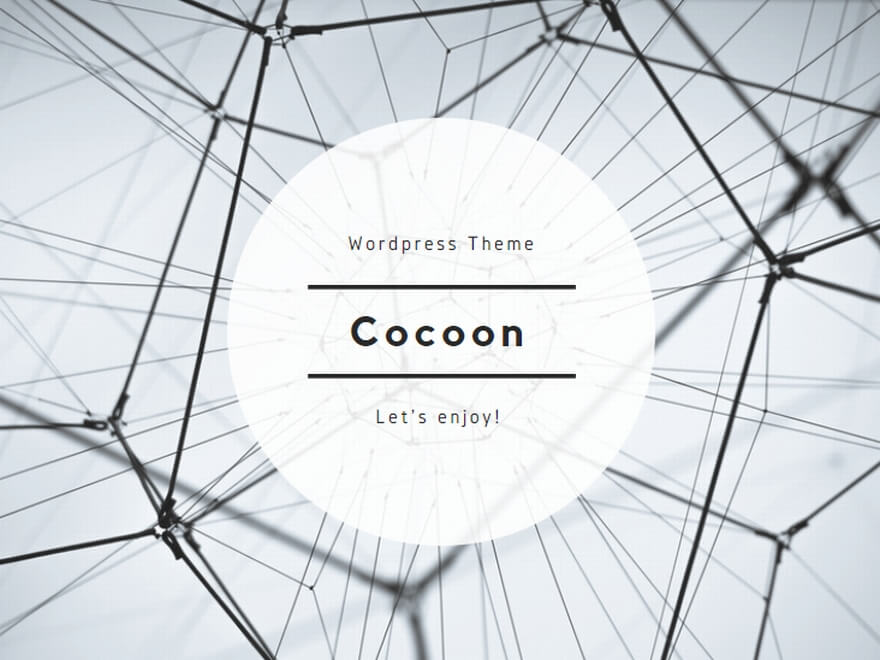

コメント